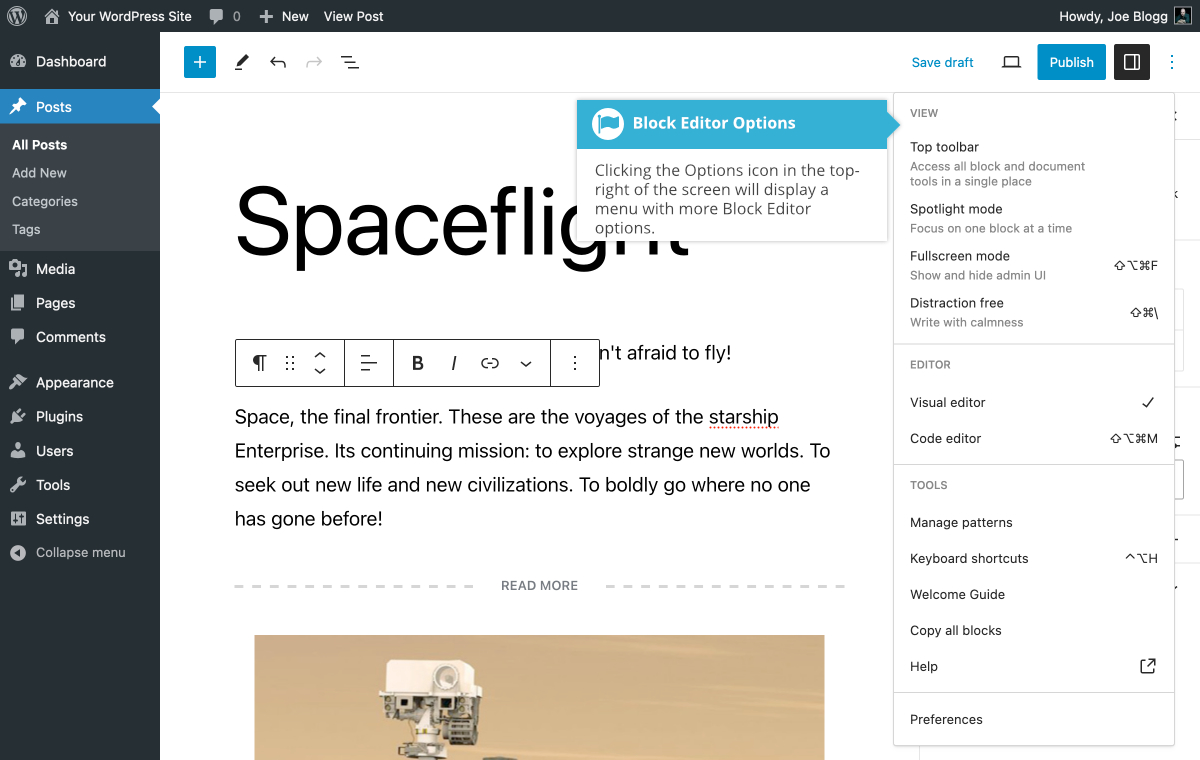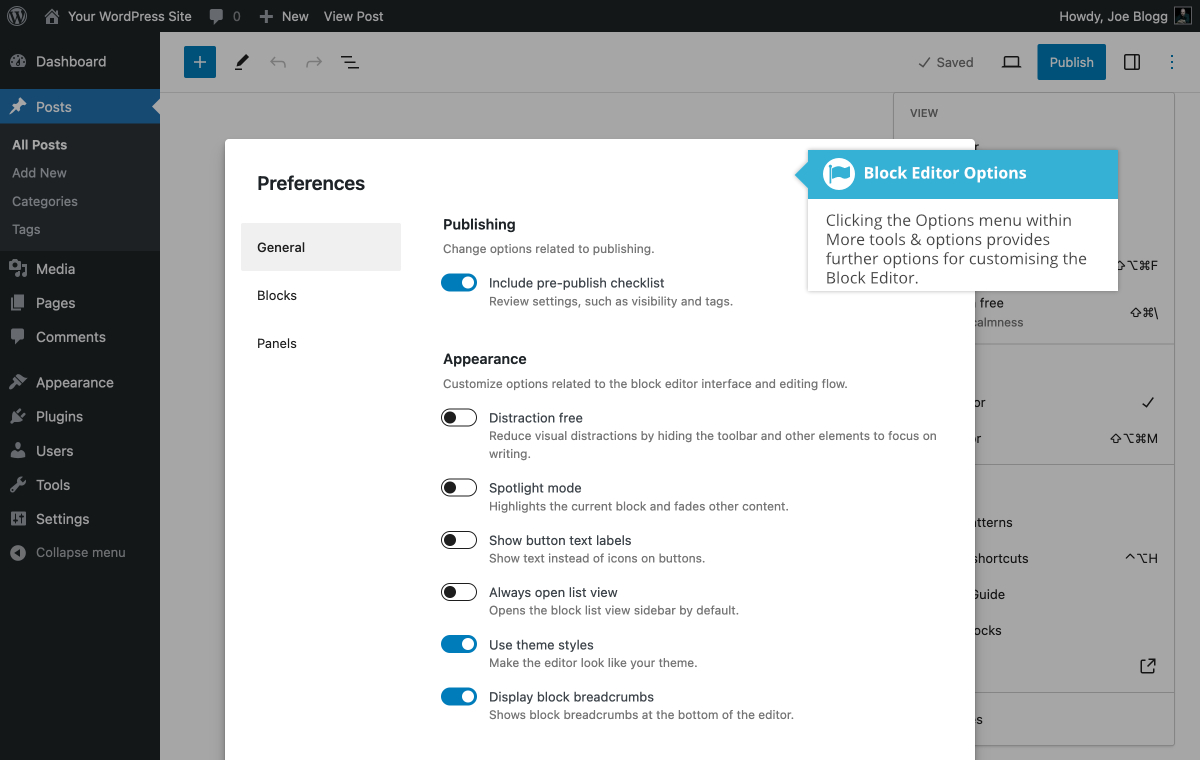有多個選項可幫助自定義區塊編輯器的顯示方式。編輯頁面或文章時,可以在頁面右上角 ( ) 的選項圖標下找到這些選項。![]()
選項菜單提供以下選項:
- 頂部工具欄- 啓用此選項將在頁面頂部顯示塊工具欄,而不是在每個單獨塊的上方。
- 聚光燈模式- 啓用此選項將使頁面上除當前選定的塊之外的所有塊變暗,從而更輕鬆地僅關注該塊。
- 全屏模式- 啓用此選項將隱藏頂部管理欄和左側菜單。這類似於舊經典編輯器中提供的無干擾寫作模式。
- 無干擾- 啓用此選項將隱藏頂部管理欄、設置側欄以及各個塊工具欄。此模式將為您提供更清晰的界面,適合長篇寫作,但也會阻止您修改內容的任何設置或移動內容,因為所有工具欄和設置側邊欄都被隱藏。要退出此模式,您需要將鼠標移至頁面頂部。只有這樣,頂部管理欄才會重新出現,您可以再次單擊 「選項」 圖標以關閉此模式。或者,您可以使用快捷鍵打開和關閉此模式。
- 可視化編輯器- 默認情況下啓用此選項,並將您的內容顯示為單獨的塊。
- 代碼編輯器– 啓用此選項將關閉可視化編輯器,並顯示組成內容的 html 。需要注意的是,雖然基礎內容中仍然存在 HTML,但新的區塊編輯器還將內容的每個單獨部分包含在 HTML 註釋標記中。它使用這些評論標籤來區分您的內容所包含的各種類型的塊。因此,雖然您仍然可以使用區塊編輯器中的代碼編輯器視圖編輯 HTML,但請格外小心,不要刪除或更改內容周圍的任何 HTML 註釋。這樣做將導致您切換回可視化編輯器模式後,一個或多個塊無法正確顯示,甚至可能導致您丟失內容。
- 管理模式– 單擊此選項將使您退出編輯器,並向您顯示所有已同步模式的列表。同步模式以前稱為可重用塊,其工作方式與可重用塊完全相同。可以編輯、刪除同步模式或將其導出到 JSON 文件 (然後可以根據需要將其導入到另一個站點) 。警告一句,即使內容已更改,也不會提示您保存內容。單擊此選項後,您將立即進入同步模式列表,如果不先保存頁面,可能會導致您丟失內容。
- 鍵盤快捷鍵- 顯示區塊編輯器中可用的鍵盤快捷鍵列表。
- 歡迎指南– 顯示一個非常短的幻燈片,解釋區塊編輯器是什麼
- 複製所有塊- 此選項會將當前頁面或文章中的所有內容複製到剪貼板。
- 幫助– 由於歡迎指南不是很詳細,「幫助」 選項提供了一些外部頁面的鏈接,這些頁面提供瞭如何使用區塊編輯器的更詳細説明。
- 首選項- 此選項提供了用於自定義區塊編輯器顯示方式的更多選項。您可以關閉/打開預發佈檢查和許多其他面板,包括幾個默認文檔面板,例如類別、標籤或特色圖像面板。您還可以禁用單個塊或整個塊面板,這會阻止它們在塊插入器中顯示。禁用單個塊只會為當前登錄的用户禁用它們。網站上的任何其他用户都不會禁用它們。